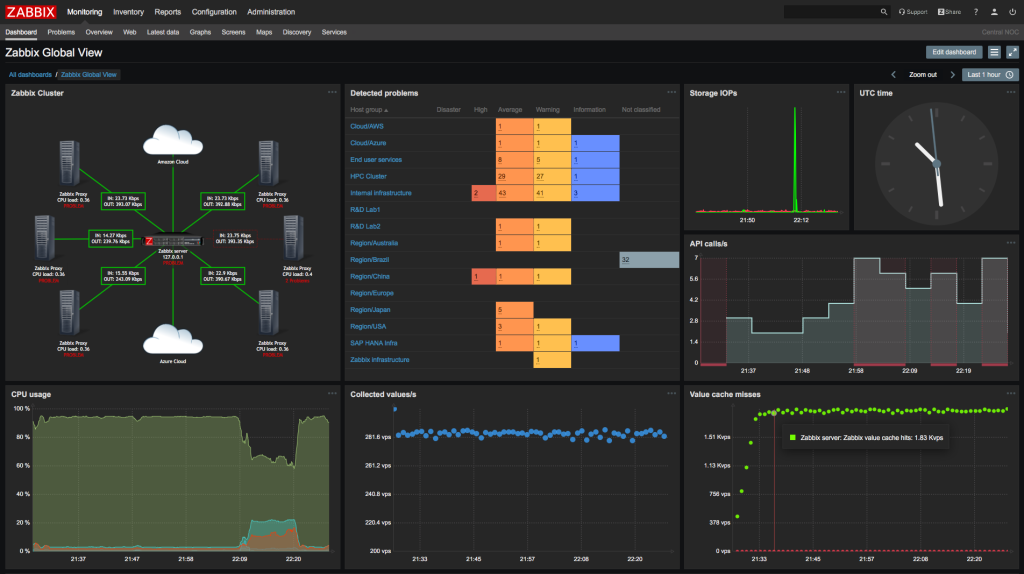زبیکس یک نرمافزار عالی برای نظارت بر زیرساختهای IT (مانیتورینگ) است که به شما کمک میکند تا عملکرد سرورها، شبکهها و برنامههایتان را کنترل کنید. در این مقاله، میخواهیم با هم نصب و راهاندازی Zabbix را بر روی اوبونتو یاد بگیریم.
1. پیشنیازها
قبل از شروع، مطمئن شوید که:
- یک سرور اوبونتو (حداقل نسخه 20.04) دارید.
- دسترسی به اینترنت و (sudo) دارید.
2. نصب زبیکس
اول از همه، ترمینال را باز کنید و این دستورات را اجرا کنید تا پکیج های مورد نیاز نصب شوند:
sudo apt update
sudo apt install wget curl
حالا باید مخزن رسمی Zabbix را اضافه کنیم. با این دستور این کار را انجام میدهیم:
wget https://repo.zabbix.com/zabbix/6.0/ubuntu/pool/main/z/zabbix/zabbix-release_6.0-1+ubuntu20.04_all.deb sudo dpkg -i zabbix-release_6.0-1+ubuntu20.04_all.deb sudo apt update=
حالا وقتش رسیده که Zabbix Server و Frontend را نصب کنیم:
sudo apt install zabbix-server-mysql zabbix-frontend php php-mysql
3. نصب و پیکربندی MariaDB
زبیکس به یک دیتابیس نیاز دارد. در اینجا، ما MariaDB را نصب و پیکربندی میکنیم.
sudo apt install mariadb-server
پس از نصب، MariaDB را راهاندازی کنید:
sudo systemctl start mariadb sudo systemctl enable mariadb
حالا به محیط مدیریت MariaDB بروید:
sudo mysql_secure_installation
تنظیمات امنیتی را دنبال کنید و رمز عبور root را تعیین کنید.
وارد محیط MariaDB شوید:
sudo mysql -u root -p
سپس، دیتابیس داده و کاربر زبیکس را بسازید:
CREATE DATABASE zabbixdb character set utf8mb4 collate utf8mb4_bin; CREATE USER 'zabbixuser'@'localhost' IDENTIFIED BY 'your_password'; GRANT ALL PRIVILEGES ON zabbixdb.* TO 'zabbixuser'@'localhost'; FLUSH PRIVILEGES; EXIT;
به جای your_password رمز عبور خود را وارد کنید.
4. بارگذاری دیتا های اولیه زبیکس
حالا باید دیتا های اولیه زبیکس را وارد کنیم، برای این کار دستورات زیر را وارد کنید:
cd /usr/share/doc/zabbix-server-mysql/examples/creating_schema zcat create.sql.gz | mysql -u zabbixuser -p zabbixdb zcat images.sql.gz | mysql -u zabbixuser -p zabbixdb zcat data.sql.gz | mysql -u zabbixuser -p zabbixdb
5. پیکربندی Zabbix Server
فایل پیکربندی Zabbix Server را ویرایش کنید:
sudo nano /etc/zabbix/zabbix_server.conf
به خط زیر بروید و پسورد دیتابیس را وارد کنید:
DBPassword=your_password
به جای your_password پسورد دیتابیس خود را جایگزین کنید.
6. راهاندازی و فعالسازی زبیکس
حالا Zabbix Server را راهاندازی کنید:
sudo systemctl start zabbix-server sudo systemctl enable zabbix-server
7. پیکربندی وبسرور (Nginx یا Apache)
در اینجا، از Apache استفاده میکنیم. ابتدا آن را نصب کنید:
sudo apt install apache2
فایل پیکربندی Apache را با استفاده از nano ویرایش کنید:
sudo nano /etc/apache2/sites-available/zabbix.conf
محتوای زیر را به آن اضافه کنید:
<VirtualHost *:80>
ServerName your_server_ip
DocumentRoot /usr/share/zabbix
<Directory "/usr/share/zabbix">
Options FollowSymLinks
AllowOverride All
Require all granted
</Directory>
ErrorLog ${APACHE_LOG_DIR}/zabbix_error.log
CustomLog ${APACHE_LOG_DIR}/zabbix_access.log combined
</VirtualHost>توجه: روبروی ServerName ایپی ادرس خود را وارد کنید
حالا سایت(a2ensite) Zabbix را فعال کنید و Apache را راهاندازی مجدد کنید:
sudo a2ensite zabbix.conf sudo systemctl restart apache2
8. دسترسی به Zabbix Frontend
اکنون با وارد کردن آدرس زیر در مرورگر خود میتوانید به Zabbix Frontend دسترسی پیدا کنید:
http://your_server_ip/zabbix
به جای your_server_ip ایپی سرور خود را وارد کنید اگر ایپی خود را فراموش کردید میتوانید با دستور
ifconfig
ایپی v4 خود را مشاهده کنید
بعد از ورود به ایپی و پنل مدیریت زبیکس مراحل نصب وب را دنبال کنید و اطلاعات دیتابیس و دیگر تنظیمات را وارد کنید.
9. نتیجهگیری
حالا شما Zabbix را روی اوبونتو نصب و پیکربندی کردید. با Zabbix میتوانید بهراحتی زیرساختهای IT خود را نظارت کنید و از وضعیت سیستمهای خود مطلع شوید.